Windows에서 Deep Freeze 후 손실된 파일을 복구하는 방법
게시 됨: 2022-10-23Windows에서 완전 정지 후 손실된 파일을 복구하는 방법을 알고 싶으십니까? Windows에서 Deep Freeze 후 손실된 파일을 복구할 수 있는 최고의 도구/소프트웨어를 찾고 계십니까? FoneLab 제품군에서 최고의 데이터 복구 소프트웨어인 FoneLab Data Retriever 소프트웨어에 대해 들어보셨습니까? 흥미롭지 않나요? 그렇다면 이 기사는 최고의 데이터 복구 소프트웨어인 FoneLab Data Retriever에 대해 알 수 있는 완벽한 장소입니다.
이 기사에서는 FoneLab Data Retriever에 대한 전체 정보를 자세히 포함했습니다. 이것은 전문 도구와 함께 제공되는 최고의 데이터 복구 소프트웨어입니다. FoneLab Data Retriever를 사용하여 데이터를 복구하는 것과 관련된 단계별 절차를 찾을 수도 있습니다. 따라서 FoneLab Data Retriever가 최고의 이유와 데이터 복구에 도움이 되는 방법을 알아보려면 이 기사를 끝까지 읽으십시오.
- 더 읽어보기 – 현명한 데이터 복구를 위한 최고의 대안
- SysTools 하드 드라이브 데이터 복구를 위한 최고의 대안
목차
FoneLab 데이터 리트리버 검토
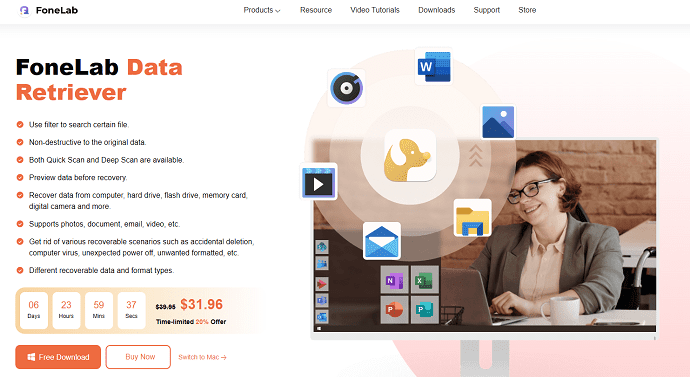
FoneLab Data Retriever는 사용자가 최소한의 노력으로 손실된 데이터를 검색하고 복원하는 데 도움이 되는 데이터 복구 소프트웨어입니다. 손실된 파일을 효과적으로 찾기 위해 컴퓨터 깊숙이 스캔합니다. 품질 손실 없이 파일을 복구합니다. FoneLab Data Retriever는 이미지, 비디오, 이메일, 문서 등 다양한 파일 유형 복구를 지원합니다. 컴퓨터, 플래시 드라이브, 메모리 카드, 디지털 카메라, 하드 디스크 등에서 데이터를 검색할 수 있습니다. 이것은 최종 복구 전에 각 파일의 미리보기를 제공합니다. FoneLab Data Retriever는 Windows 및 Mac 운영 체제 모두에서 사용할 수 있습니다.
FoneLab 데이터 리트리버의 하이라이트
- 직관적인 사용자 인터페이스
- 품질 손실 없이 데이터 복원
- 최종 복구 전 파일 미리보기
- Deep Freeze 후 손실된 파일 복구 가능
- 이미지, 문서, 비디오, 이메일 등을 포함한 다양한 파일 형식 복구 지원,
가격
FoneLab Data Retriever는 1개월 라이선스, 1년 라이선스 및 평생 라이선스 와 같은 세 가지 라이선스 유형으로 제공됩니다. 이 플랜은 Windows 및 Mac 운영 체제에 모두 적용됩니다. 세 가지 라이선스 모두의 가격은 다음과 같습니다.
- Windows 운영 체제
- 1개월 라이선스/1PC – $23.96
- 1년 라이선스/1PC – $31.96
- 평생 라이선스/1PC – $39.96
- 평생 라이선스/3PC – $55.96
- 맥 운영 체제
- 1개월 라이선스/1Mac – $23.96
- 1년 라이선스/1Mac – $31.96
- 평생 라이선스/1Mac – $39.96
- 평생 라이선스/3Mac – $55.96
기술 사양
- Windows 운영 체제
- RAM – 512MB 이상(1024MB 권장)
- 지원 OS – Windows 11/10/8.1/8/7/Vista/XP(SP2 이상)
- CPU – 1GHz Intel/AMD CPU 이상
- 하드 디스크 공간 – 200MB 이상의 여유 공간
- 맥 운영 체제
- RAM – 512MB 이상(1024MB 권장)
- 지원 OS – Mac 10.7 이상(macOS Big Sur 및 macOS Monterey 지원)
- CPU – 1GHz Intel/AMD CPU 이상
- 하드 디스크 공간 – 200MB 이상의 여유 공간
- 더 읽어보기 – iBeesoft 데이터 복구를 위한 최고의 대안
- iMyfone AnyRecover 데이터 복구 검토: Windows/Mac에서 손실된 파일을 쉽게 복구
FoneLab Data Retriever를 사용하여 Windows에서 Deep Freeze 후 손실된 파일을 복구하는 방법

이 섹션에서는 FoneLab Data Retriever를 사용하여 Windows에서 손실된 파일을 복구하는 단계별 절차를 보여 드리겠습니다.
총 시간: 4분
1단계: FoneLab 데이터 리트리버 다운로드
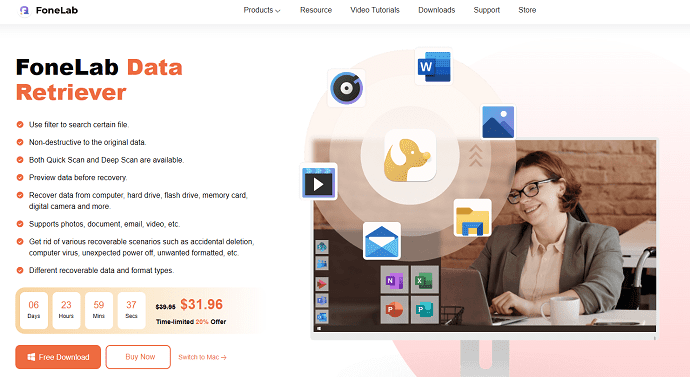
먼저 FoneLab 공식 사이트를 방문하여 최신 버전의 FoneLab Data Retriever 소프트웨어를 컴퓨터에 다운로드합니다. 이것은 무료 및 유료 버전에서 사용할 수 있습니다.

2단계: FoneLab 인터페이스
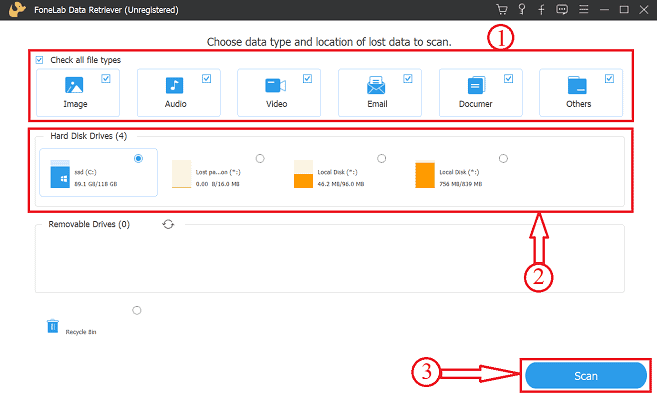
컴퓨터에 응용 프로그램을 설치하고 실행합니다. 그런 다음 스크린샷과 같은 인터페이스를 찾을 수 있습니다. 여기에서 컴퓨터에서 사용할 수 있는 파일 형식 과 저장 디스크 를 찾을 수 있습니다. 스캔을 시작할 파일 형식과 저장 디스크를 선택합니다. 나중에 "스캔" 을 클릭하여 스캔 프로세스를 시작하십시오.
3단계: 스캔 결과
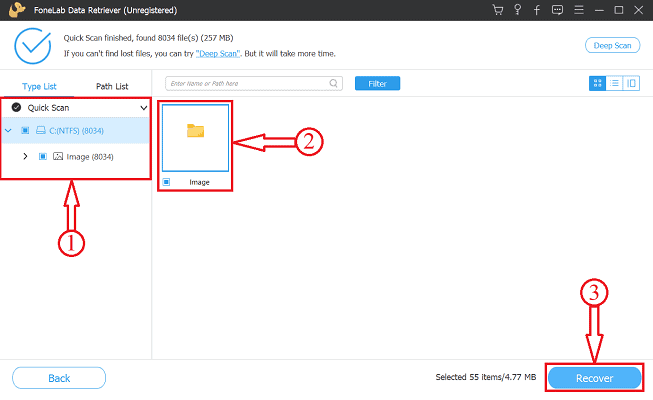
스캔을 완료하는 데 시간이 걸리며 스캔이 완료되면 결과가 표시됩니다. 여기에서 복구할 특정 파일을 선택할 수도 있습니다. 필요한 파일을 선택하고 나중에 "복구" 를 클릭하여 복구 프로세스를 시작하십시오.
4단계: 성공적으로 복구됨

복구 프로세스가 완료되면 "복구 완료" 알림을 받게 됩니다. FoneLab Data Retrieve 소프트웨어를 사용하여 Windows에서 Deep Frozen 후 손실된 파일을 복구하는 방법입니다.
예상 비용: 23.96 USD
공급:
- 인터넷,
- 윈도우 PC,
- FoneLab 데이터 리트리버
도구:
- FoneLab 데이터 리트리버
자료: 데이터 복구 소프트웨어
결론
데이터 손실은 사람의 실수 여부에 관계없이 언제든지 발생할 수 있는 피할 수 없는 일입니다. 스토리지 디스크를 정기적으로 점검하면 일부 오류를 피할 수 있습니다. 그러나 데이터를 잃어버린 후에는 데이터 복구 소프트웨어만이 손실된 파일을 복구하는 데 도움이 될 수 있습니다. 위의 기사에서 설명한 것처럼 FoneLab Data Retriever 도구는 품질을 잃지 않고 Windows에서 완전히 정지된 후 손실된 파일을 복구하는 데 도움이 됩니다. 이 소프트웨어를 사용하여 아무 생각 없이 파일을 복구할 수 있습니다.
이 튜토리얼이 Windows에서 Deep Freeze 후 손실된 파일을 복구하는 방법에 대해 아는 데 도움이 되었기를 바랍니다. 하고 싶은 말이 있으면 댓글 섹션을 통해 알려주십시오. 이 기사가 마음에 들면 공유하고 Facebook, Twitter 및 YouTube에서 WhatVwant를 팔로우하여 더 많은 기술 팁을 확인하세요.
- 더 읽어보기 – 효과적인 데이터 복구를 위한 12가지 최고의 PST 복구 도구
- 데이터 복구 프로 검토: 만능 Windows 데이터 복구 소프트웨어
Windows에서 Deep Freeze 후 손실된 파일을 복구하는 방법 – 자주 묻는 질문
FoneLab Data Retriever를 사용하여 딥 프리즈로 손실된 파일을 복구할 수 있습니까?
예, FoneLab Data Retriever를 사용하여 Deep Freeze 후 손실된 파일을 복구할 수 있습니다.
macOS에서 FoneLab Data Retriever를 사용할 수 있습니까?
예. FoneLab Data Retriever는 Windows와 macOS 모두에서 사용할 수 있습니다.
무료 평가판에 대한 기술 지원을 받을 수 있습니까?
예. FoneLab Data Retriever는 무료 및 프리미엄 버전 모두에 대한 기술 지원을 제공합니다. 일반적으로 정상 근무일에는 24시간 이내에 연락을 드리며 주말에는 48시간까지 다양합니다.
복구된 파일에 품질 손실이 있습니까?
아니요, FoneLab Data Retriever는 복구 중인 파일의 품질을 원래 품질로 유지하려고 합니다.
FoneLab Data Retriever는 사용하기에 안전한가요?
FoneLab Data Retriever를 사용하는 것은 절대적으로 안전합니다.
